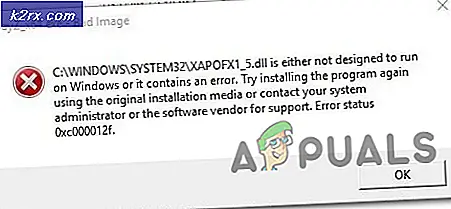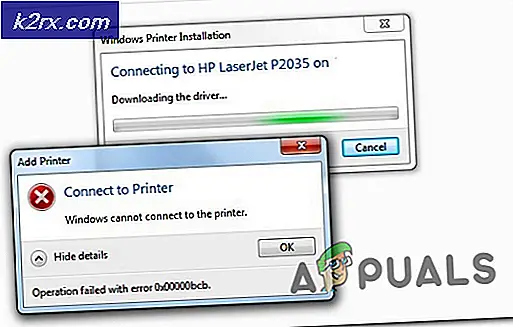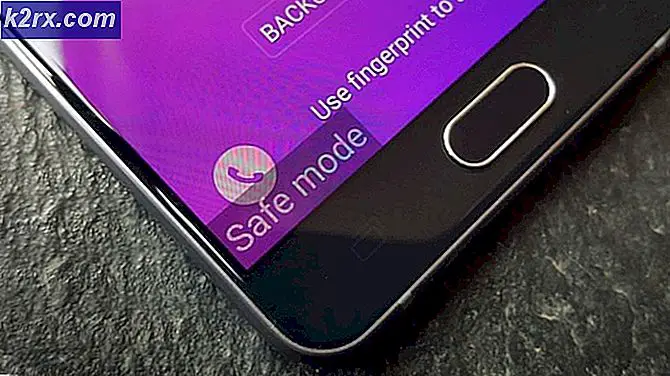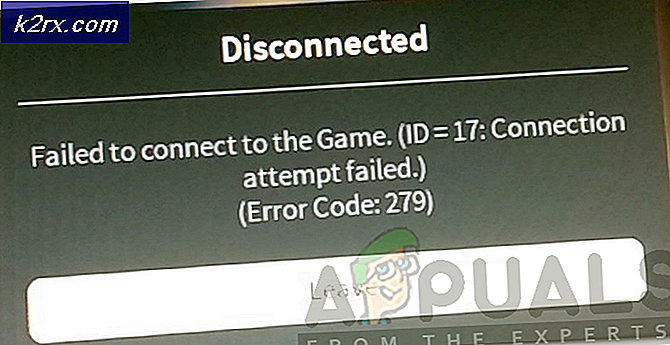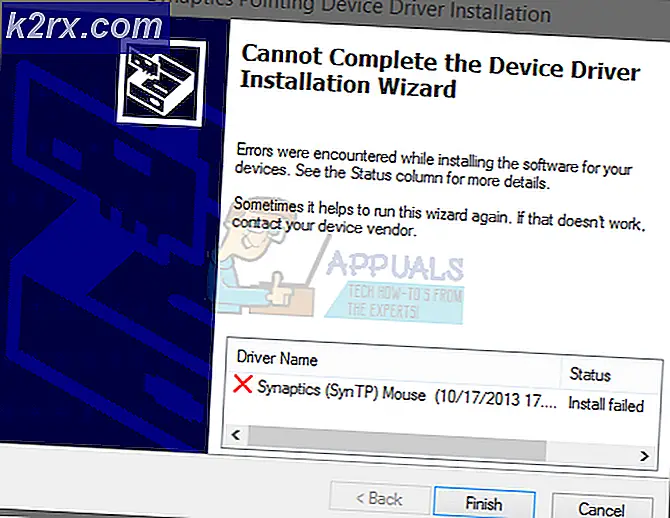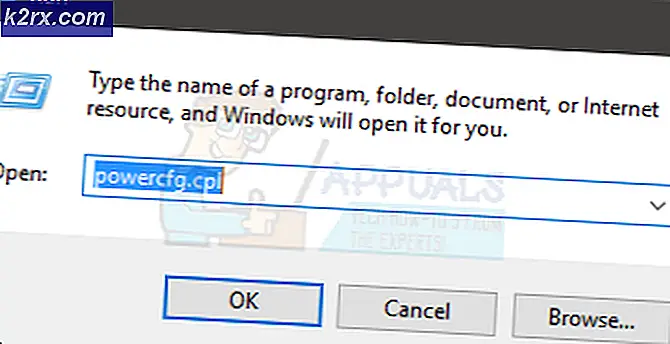Gelöst: Internet Explorer 11 funktioniert nicht mehr wegen iertutil.dll
Einige Windows 10-Benutzer haben ein Problem gemeldet, bei dem Internet Explorer 11 abstürzt, wenn mehr als eine Registerkarte geöffnet ist und sie entweder von einer Registerkarte zu einer anderen wechseln oder eine Registerkarte schließen. Die Fehlermeldung Benutzer, die von diesem Problem betroffen sind, erhalten Status, dass Internet Explorer nicht mehr funktioniert, gefolgt von Informationen zum Sammeln von Informationen. Eine der besten Funktionen des Windows-Betriebssystems besteht darin, dass Benutzer die Ursache für einen Absturz ihrer Anwendungen herausfinden können, indem sie einfach in die Zuverlässigkeitsgeschichte gehen und sich das Ereignisprotokoll für das betreffende Programm ansehen.
Wenn ein betroffener Benutzer in die Zuverlässigkeitsgeschichte eintritt (indem er das Startmenü öffnet, nach dem Zuverlässigkeitsverlauf sucht und auf das Suchergebnis Zuverlässigkeitsverlauf anzeigen klickt) und den Unfallbericht für den Internet Explorer-Absturz betrachtet, stellt er fest, dass das fehlerhafte Modul iertutil ist .dll . Das iertutil.dll- Modul ist die Internet Explorer Run Time Utility- Bibliothek und ist wesentlich für die ordnungsgemäße Funktionsweise von Internet Explorer 11. Dieses Problem wird am häufigsten durch eine Beschädigung verursacht, die das iertutil.dll- Modul betrifft. Glücklicherweise ist dieses Problem jedoch vollständig reparierbar, und Sie müssen Folgendes tun, um es zu beheben:
Phase 1: Behebung aller und aller Fehler, die das iertutil.dll-Modul betreffen
In erster Linie müssen Sie alle und alle Beschädigungen beheben, die das Modul iertutil.dll betreffen. Um dies zu tun, müssen Sie:
Klicken Sie mit der rechten Maustaste auf die Schaltfläche Start Menu, um das WinX-Menü zu öffnen.
Klicken Sie im WinX-Menü auf Eingabeaufforderung (Admin) .
Geben Sie den folgenden Befehl in die Eingabeaufforderung mit erhöhten Rechten ein und drücken Sie die Eingabetaste :
fsutil ressource setautoreseet true c: \ & fsutil usn deletejournal / d / nc: & Dism.exe / online / Cleanup-Image / StartComponentCleanup &&sfc/scannow&Dism.exe / Online / Cleanup-Image / RestoreHealth & sfc /scannow&Dism.exe / Online / Cleanup-Image / StartComponentCleanup / ResetBase & Pause
PRO TIPP: Wenn das Problem bei Ihrem Computer oder Laptop / Notebook auftritt, sollten Sie versuchen, die Reimage Plus Software zu verwenden, die die Repositories durchsuchen und beschädigte und fehlende Dateien ersetzen kann. Dies funktioniert in den meisten Fällen, in denen das Problem aufgrund einer Systembeschädigung auftritt. Sie können Reimage Plus herunterladen, indem Sie hier klicken
Warten Sie, bis der Befehl vollständig ausgeführt wurde. Sobald dies der Fall ist, wird angezeigt, ob Probleme gefunden wurden und ob gefundene Probleme behoben wurden.
Starten Sie Ihren Computer neu.
Profi-Tipp: Wenn sich nach dem Ausführen des oben beschriebenen Befehls herausstellt, dass ein oder mehrere gefundene Probleme nicht behoben wurden oder nicht behoben werden konnten, wiederholen Sie einfach alle oben aufgeführten und oben beschriebenen Schritte, nachdem Sie Ihren Computer neu gestartet haben.
Phase 2: Reinigen des Internet Explorer mit CCleaner
Laden Sie CCleaner herunter, indem Sie hier klicken und auf den kostenlosen Download klicken
Installieren Sie CCleaner .
Starten Sie CCleaner .
Blättern Sie im Windows- Bereich der Registerkarte "Bereinigung" im Programm nach unten zum Internet Explorer
Wählen Sie alles unter der Überschrift Internet Explorer aus, indem Sie neben jeder Option Häkchen setzen. Achten Sie besonders darauf, dass Sie die Option dat files auswählen.
Klicken Sie auf Reiniger ausführen .
Warten Sie, bis CCleaner funktioniert und starten Sie den Computer neu.
Sobald Sie sowohl Phase 1 als auch Phase 2 erfolgreich abgeschlossen haben, sollte Internet Explorer nicht mehr wegen iertutil.dll auf Sie abstürzen. Wenn diese Lösung durch eine unglückliche Wendung des Schicksals nicht für Sie funktioniert oder wenn Internet Explorer 11 aufgrund eines anderen als iertutil.dll auf Sie abstürzt, versuchen Sie einige der in diesem Handbuch aufgeführten und beschriebenen Lösungen.
PRO TIPP: Wenn das Problem bei Ihrem Computer oder Laptop / Notebook auftritt, sollten Sie versuchen, die Reimage Plus Software zu verwenden, die die Repositories durchsuchen und beschädigte und fehlende Dateien ersetzen kann. Dies funktioniert in den meisten Fällen, in denen das Problem aufgrund einer Systembeschädigung auftritt. Sie können Reimage Plus herunterladen, indem Sie hier klicken